WhatsApp Viewer Review och Bästa WhatsApp Backup Tool
När du letar efter ett sätt att visa WhatsApp på din dator kommer WhatsApp Viewer-applikationen att vara praktiskt. Detta online WhatsApp Viewer-app stöder visning av Android WhatsApp-chattar på dindator. Den visar chattar från Android msgstore.db. Det stöder crypt5, crypt7, crypt8 och cryot12. På så sätt kan du också ha en säkerhetskopia av WhatsApp på din PC och söka meddelanden också. Det finns inget behov av att installera kryptbiblioteket. Du kan enkelt läsa gamla konversationer med det. Den här WhatsApp-visaren för Android fungerar online.
- Användarhandboken för WhatsApp Viewer
- Ett utmärkt verktyg för säkerhetskopiering och återställning av iOS WhatsApp - Tenorshare iCareFone
Användarhandboken för WhatsApp Viewer
- 1. Öppna WhatsApp Viewer
- 2. Fil -> Öppna -> Välj fil
- 3. Välj msgstore.db i mappen "extraherad"
- 4. Lämna kontonamnet tomt, användes för äldre versioner av WhatsApp (crypt5)
- 5. Klicka på en chatt för att visa meddelanden.
Fördelar:
- Säkerhetskopiera WhatsApp till dator.
- Att vara ett online-program behöver du inte installera det.
Nackdelar:
- Den stöder inte iOS-enheter.
- Det är komplicerat att arbeta med.
- Det finns begränsade och sällsynta uppdateringar.
- Nyckelfil för säkerhetskopiering är nödvändigt!
- Understöd inte iOS-enheter.
- Du kan inte se större bilder eftersom bara miniatyrer lagras i databasen.
Ett utmärkt verktyg för säkerhetskopiering och återställning av iOS WhatsApp - Tenorshare iCareFone
Om du vill använda en skrivbordsbaserad WhatsApp Viewer som laddas ner och installeras på din PC så att du enkelt kan se din iPhone WhatsApp-meddelanden även om det inte finns internetuppkoppling. Tenorshare iCareFone är ett sådant verktyg för att se dina WhatsApp-chattarenkelt kan det också säkerhetskopiera dina iPhone-data inklusive kontakter, WhatsApp och annan app. Förutom att säkerhetskopiera och återställa data från iOS-enheter, gör det också möjligt att överföra data mellan dator och iPhone. Fungerar som ett perfekt iTunes-alternativ för att överföra och hantera iTunes-mediefiler. Som ett snabbt filhanteringsprogram hanterar det dina foton, videor och synkroniserar din iPhone och håller allt uppdaterat. Bortsett från det kan du fixa olika iOS-problem med dess 6 olika verktyg och förbättra enhetens prestanda.
Här är de viktigaste funktionerna i Tenorshare iCareFone:
- Med Tenorshare iCareFone kan du säkerhetskopiera, sammanfoga, lägga till, överföra och återställa data för din iPhone.
- Dataöverföring mellan dator och iOS-enhet kan göras utan problem. Det finns inga begränsningar för den delen alls.
- Du kan läsa den överförda eller säkerhetskopierade informationen med den här programvaran eftersom den hör till den betrodda WhatsApp / app-datavisaren för PC.
- Förhandsgranskning av data innan återställning är möjligt med iCareFone, och du kan välja enskilda filer från en viss filtyp för att utföra processen.
- Du kan använda samma Apple-ID utan begränsning och hoppa över Wi-Fi för att hantera data.
- Det fixar inte bara iOS-problem, utan förhindrar också överskrivning av data.
Låt oss se Tenorshare iCareFone WhatsAppViewer-appens säkerhets- och återställningsguide. Det första avsnittet i guiden beskriver hur du säkerhetskopierar WhatsApp-data, medan det andra avsnittet handlar om att återställa säkerhetskopierade data.
Backupguide för Tenorshare iCareFone:
Steg 1 Installera Tenorshare iCareFone på din datoroch kör sedan den. När mjukvarugränssnittet är öppet ansluter du iPhone med en blixtkabel. Lita på datorn på din iPhone och tryck sedan på fliken "Säkerhetskopiering och återställning" över programgränssnittet.

Steg 2 I det här steget kan du antingen välja allt eftermarkera kryssrutan "Välj alla" eller välj något. Här väljer vi selektivt "WhatsApp & Attachment". Notera eller definiera destinationsplatsen under "Säkerhetskopieringsväg" och klicka sedan på "Säkerhetskopiera" -knappen.

Steg 3 Inom en stund säkerhetskopieras WhatsApp-data och du kan se meddelandet "Säkerhetskopiering avslutad" på toppen av skärmen. Du kan trycka på "Visa säkerhetskopieringslista" eller "Visa säkerhetskopieringsdata" om du vill.
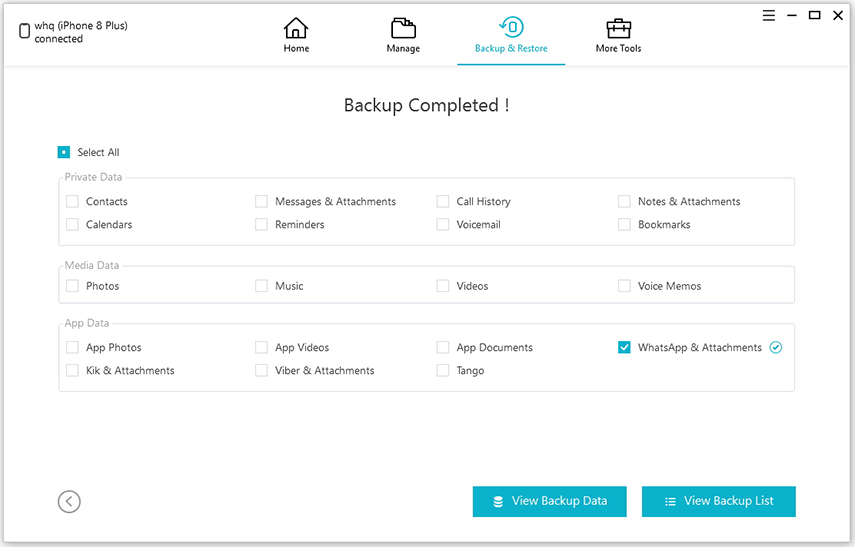
Återställ guide för Tenorshare iCareFone: (för att se Whatsapp-data):
Nu när du har skapat en säkerhetskopia på din dator med Tenorshare iCareFone, hur kan du återställa den för att se WhatsApp-data? Så här gör du:Steg 1 Ta en annan iPhone som du vill återställasäkerhetskopierade data till och anslut dem sedan till samma dator med en USB-kabel. Kör iCareFone-programvaran på systemet innan du ansluter din nya iPhone och tryck sedan på fliken "Backup & Restore". Klick "För att se eller återställa tidigare säkerhetsfiler"till vänster på panelen.
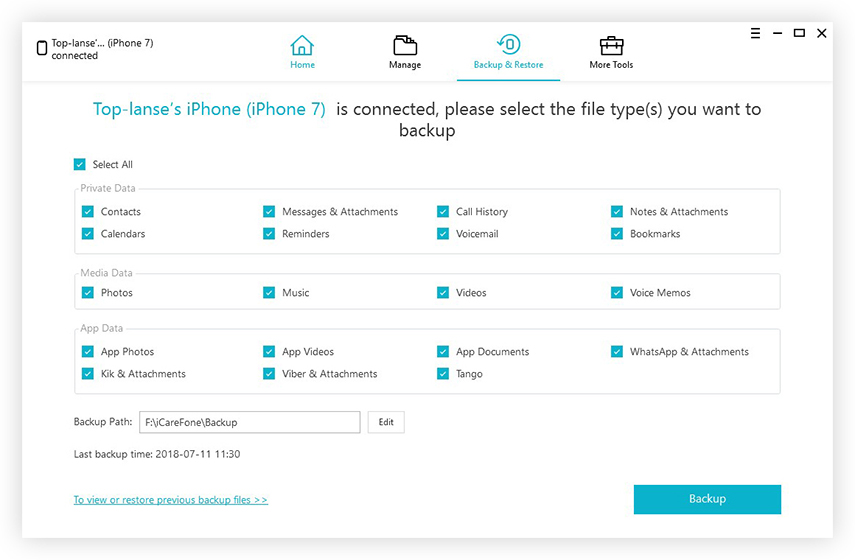
Steg 2 Längst ner på skärmen måste du trycka på "För att se eller återställa tidigare säkerhetskopior" direkt efter det.
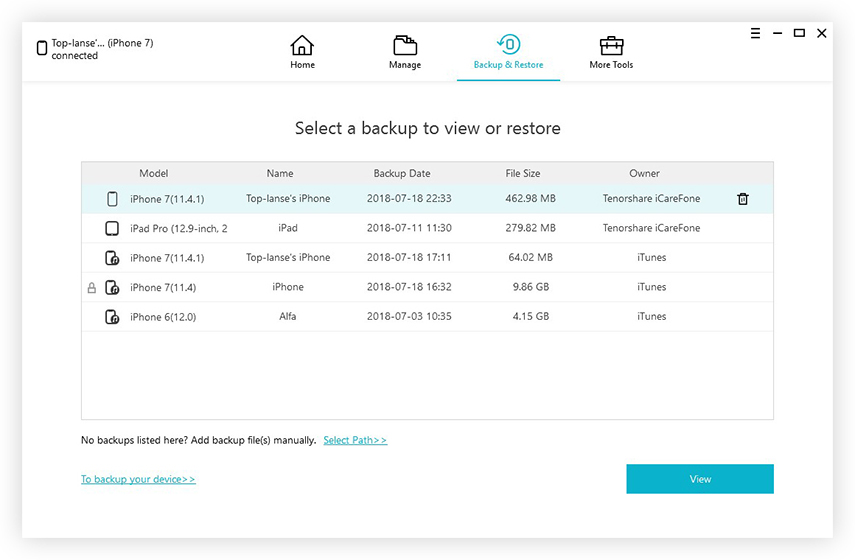
Steg 3 Välj nu den säkerhetskopia som du har skapati föregående steg. Klicka på "Visa" och klicka sedan på "WhatsApp" och "WhatsApp-bilagor" från den vänstra panelen under "App-data". Tryck på alternativet "Exportera till dator" för att exportera det direkt till din dator för vidare användning. Du kan också återställa den direkt till andra iOS-enheter genom att trycka på "Återställ till enhet".

Slutsats
Om du vill bli av med en WhatsApp Viewer-apponline är Tenorshare iCareFone din enda räddare. Du kan enkelt säkerhetskopiera och återställa dina iPhone-data samt hantera dem genom att överföra, lägga till, slå samman etc. mellan en dator och iPhone. Om konventionella metoder ger upp med att stödja dina dataöverförings-, säkerhetskopierings- och återställningsalternativ kan du utan tvekan lita på iCareFone för att fixa det. Det finns ingenting om dina iOS-data som iCareFone inte kommer att stödja dig med.









